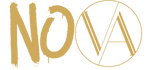Windows 11 Etkinleştirme: Basit Adımlarla İşletim Sisteminizi Lisanslamak
Windows 11, Microsoft'un son işletim sistemi sürümüdür ve çeşitli özellikleriyle kullanıcılarına daha modern bir deneyim sunar. Ancak, Windows 11'i tam olarak etkinleştirmek, işletim sisteminizin tüm özelliklerinden faydalanmanızı sağlar. İşte Windows 11'i etkinleştirmenin basit adımları:
[1] **Ürün Anahtarı ile Windows 11 Etkinleştirme**
Windows 11'i etkinleştirmenin en yaygın yolu, bir ürün anahtarı kullanmaktır. Bu anahtar, Windows'un orijinal lisansını sağlar ve işletim sisteminizi resmi olarak etkinleştirir. Ürün anahtarınızı aldıysanız, aşağıdaki adımları izleyerek Windows 11'i etkinleştirebilirsiniz:
- İlk olarak, Bilgisayarınızda Windows 11'i açın.
- Ardından, Başlat Menüsü'nden "Ayarlar" sekmesine gidin.
- Ayarlar penceresinde, "Güncelleme ve Güvenlik" seçeneğine tıklayın.
- Burada, "Etkinleştirme" sekmesini bulun.
- "Etkinleştirme" sekmesinde, "Ürün Anahtarı Gir" seçeneğini bulun ve tıklayın.
- Şimdi, size verilen ürün anahtarını girin ve "Etkinleştir" düğmesine tıklayın.
- İşlem tamamlandığında, Windows 11'iniz lisanslanmış olacak ve tüm özelliklerine erişebileceksiniz.
[2] **Diğer Etkinleştirme Yöntemleri**
Ürün anahtarı dışında, Windows 11'i etkinleştirmenin başka yolları da vardır. Bazı kullanıcılar ürün anahtarı almak yerine farklı yöntemlere başvurmayı tercih edebilirler. Ancak, resmi bir şekilde lisanslanmamış Windows kullanımı yasal sorunlara yol açabilir ve işletim sisteminizin güvenliğini tehlikeye atabilir.
- **Dijital Lisans:** Windows 10'dan yükseltme yaparak veya önceki sürümlerden birine sahipseniz, genellikle bu sürümü dijital olarak etkinleştirebilirsiniz. Microsoft hesabınızla oturum açtığınızda, bilgisayarınızın donanımı Microsoft sunucularıyla eşleşir ve işletim sistemi etkinleştirilir.
- **Yükseltme Teklifleri:** Microsoft, belirli zamanlarda Windows'un yeni sürümlerine ücretsiz yükseltme teklifleri sunabilir. Bu tekliflerden yararlanarak Windows 11'i etkinleştirebilirsiniz.
- **KMS Etkinleştirme Araçları:** Bazı kullanıcılar üçüncü taraf KMS (Key Management Service) araçlarını kullanarak Windows'u etkinleştirmeyi tercih edebilirler. Ancak, bu yöntem yasa dışı olabilir ve genellikle güvenli değildir. Bu nedenle, resmi bir ürün anahtarı kullanmak her zaman daha güvenlidir.
Windows 11 Etkinleştirme Sorunları ve Çözümleri
Windows 11'i etkinleştirirken karşılaşabileceğiniz bazı sorunlar olabilir. İşte bunlardan bazıları ve çözümleri:
1. **Ürün Anahtarı Kabul Edilmiyor:** Eğer ürün anahtarınızı girdiğinizde hata alıyorsanız, anahtarı doğru girdiğinizden emin olun. Büyük-küçük harf uyumluluğunu kontrol edin ve yanlış karakter olmadığından emin olun.
2. **Etkinleştirme Sunucusu Hatası:** Bu tür bir hata alıyorsanız, genellikle Microsoft'un etkinleştirme sunucularındaki geçici bir sorundan kaynaklanır. Bir süre sonra tekrar deneyin veya Microsoft'un etkinleştirme sunucularının durumu hakkında bilgi almak için destek bölümünü kontrol edin.
3. **Dijital Lisans Problemi:** Eğer Windows'u dijital olarak etkinleştirmeye çalışırken bir hata alıyorsanız, bilgisayarınızın internet bağlantısını kontrol edin ve Microsoft hesabınızla oturum açtığınızdan emin olun.
4. **Bağlantı Problemleri:** Eğer etkinleştirme sırasında internet bağlantınızda bir sorun yaşıyorsanız, bağlantınızı kontrol edin ve güvenilir bir ağa bağlandığınızdan emin olun.
Sonuç
Windows 11'i etkinleştirmek, işletim sisteminizin tüm özelliklerinden faydalanmanızı sağlar ve güvenlik açısından da önemlidir. Ürün anahtarı, dijital lisans veya ücretsiz yükseltme teklifleri gibi yöntemlerle Windows 11'inizi lisanslayabilirsiniz. Ancak, her zaman resmi ve yasal yöntemleri tercih etmek önemlidir. Eğer Windows 11'i etkinleştirme konusunda sorun yaşıyorsanız, Microsoft'un resmi destek kanallarından yardım almayı unutmayın. Uzman desteği, karşılaştığınız herhangi bir sorunu çözmek için en güvenilir yoldur.
Windows 11, Microsoft'un son işletim sistemi sürümüdür ve çeşitli özellikleriyle kullanıcılarına daha modern bir deneyim sunar. Ancak, Windows 11'i tam olarak etkinleştirmek, işletim sisteminizin tüm özelliklerinden faydalanmanızı sağlar. İşte Windows 11'i etkinleştirmenin basit adımları:
[1] **Ürün Anahtarı ile Windows 11 Etkinleştirme**
Windows 11'i etkinleştirmenin en yaygın yolu, bir ürün anahtarı kullanmaktır. Bu anahtar, Windows'un orijinal lisansını sağlar ve işletim sisteminizi resmi olarak etkinleştirir. Ürün anahtarınızı aldıysanız, aşağıdaki adımları izleyerek Windows 11'i etkinleştirebilirsiniz:
- İlk olarak, Bilgisayarınızda Windows 11'i açın.
- Ardından, Başlat Menüsü'nden "Ayarlar" sekmesine gidin.
- Ayarlar penceresinde, "Güncelleme ve Güvenlik" seçeneğine tıklayın.
- Burada, "Etkinleştirme" sekmesini bulun.
- "Etkinleştirme" sekmesinde, "Ürün Anahtarı Gir" seçeneğini bulun ve tıklayın.
- Şimdi, size verilen ürün anahtarını girin ve "Etkinleştir" düğmesine tıklayın.
- İşlem tamamlandığında, Windows 11'iniz lisanslanmış olacak ve tüm özelliklerine erişebileceksiniz.
[2] **Diğer Etkinleştirme Yöntemleri**
Ürün anahtarı dışında, Windows 11'i etkinleştirmenin başka yolları da vardır. Bazı kullanıcılar ürün anahtarı almak yerine farklı yöntemlere başvurmayı tercih edebilirler. Ancak, resmi bir şekilde lisanslanmamış Windows kullanımı yasal sorunlara yol açabilir ve işletim sisteminizin güvenliğini tehlikeye atabilir.
- **Dijital Lisans:** Windows 10'dan yükseltme yaparak veya önceki sürümlerden birine sahipseniz, genellikle bu sürümü dijital olarak etkinleştirebilirsiniz. Microsoft hesabınızla oturum açtığınızda, bilgisayarınızın donanımı Microsoft sunucularıyla eşleşir ve işletim sistemi etkinleştirilir.
- **Yükseltme Teklifleri:** Microsoft, belirli zamanlarda Windows'un yeni sürümlerine ücretsiz yükseltme teklifleri sunabilir. Bu tekliflerden yararlanarak Windows 11'i etkinleştirebilirsiniz.
- **KMS Etkinleştirme Araçları:** Bazı kullanıcılar üçüncü taraf KMS (Key Management Service) araçlarını kullanarak Windows'u etkinleştirmeyi tercih edebilirler. Ancak, bu yöntem yasa dışı olabilir ve genellikle güvenli değildir. Bu nedenle, resmi bir ürün anahtarı kullanmak her zaman daha güvenlidir.
Windows 11 Etkinleştirme Sorunları ve Çözümleri
Windows 11'i etkinleştirirken karşılaşabileceğiniz bazı sorunlar olabilir. İşte bunlardan bazıları ve çözümleri:
1. **Ürün Anahtarı Kabul Edilmiyor:** Eğer ürün anahtarınızı girdiğinizde hata alıyorsanız, anahtarı doğru girdiğinizden emin olun. Büyük-küçük harf uyumluluğunu kontrol edin ve yanlış karakter olmadığından emin olun.
2. **Etkinleştirme Sunucusu Hatası:** Bu tür bir hata alıyorsanız, genellikle Microsoft'un etkinleştirme sunucularındaki geçici bir sorundan kaynaklanır. Bir süre sonra tekrar deneyin veya Microsoft'un etkinleştirme sunucularının durumu hakkında bilgi almak için destek bölümünü kontrol edin.
3. **Dijital Lisans Problemi:** Eğer Windows'u dijital olarak etkinleştirmeye çalışırken bir hata alıyorsanız, bilgisayarınızın internet bağlantısını kontrol edin ve Microsoft hesabınızla oturum açtığınızdan emin olun.
4. **Bağlantı Problemleri:** Eğer etkinleştirme sırasında internet bağlantınızda bir sorun yaşıyorsanız, bağlantınızı kontrol edin ve güvenilir bir ağa bağlandığınızdan emin olun.
Sonuç
Windows 11'i etkinleştirmek, işletim sisteminizin tüm özelliklerinden faydalanmanızı sağlar ve güvenlik açısından da önemlidir. Ürün anahtarı, dijital lisans veya ücretsiz yükseltme teklifleri gibi yöntemlerle Windows 11'inizi lisanslayabilirsiniz. Ancak, her zaman resmi ve yasal yöntemleri tercih etmek önemlidir. Eğer Windows 11'i etkinleştirme konusunda sorun yaşıyorsanız, Microsoft'un resmi destek kanallarından yardım almayı unutmayın. Uzman desteği, karşılaştığınız herhangi bir sorunu çözmek için en güvenilir yoldur.